PyCharm 是一款功能强大的 Python 编辑器,具有跨平台性,鉴于目前最新版 PyCharm 使用教程较少,我们这篇文章来介绍一下 PyCharm 在 Ubuntu 18.04.4下是如何安装的。
一、在Ubuntu 18.04.4中安装PyCharm
1、到PyCharm网站下载pycharm-professional-2019.3.2.tar.gz:
进入这里后,我们会看到如下界面:
选择Professional专业版,直接点击Download,如下图;
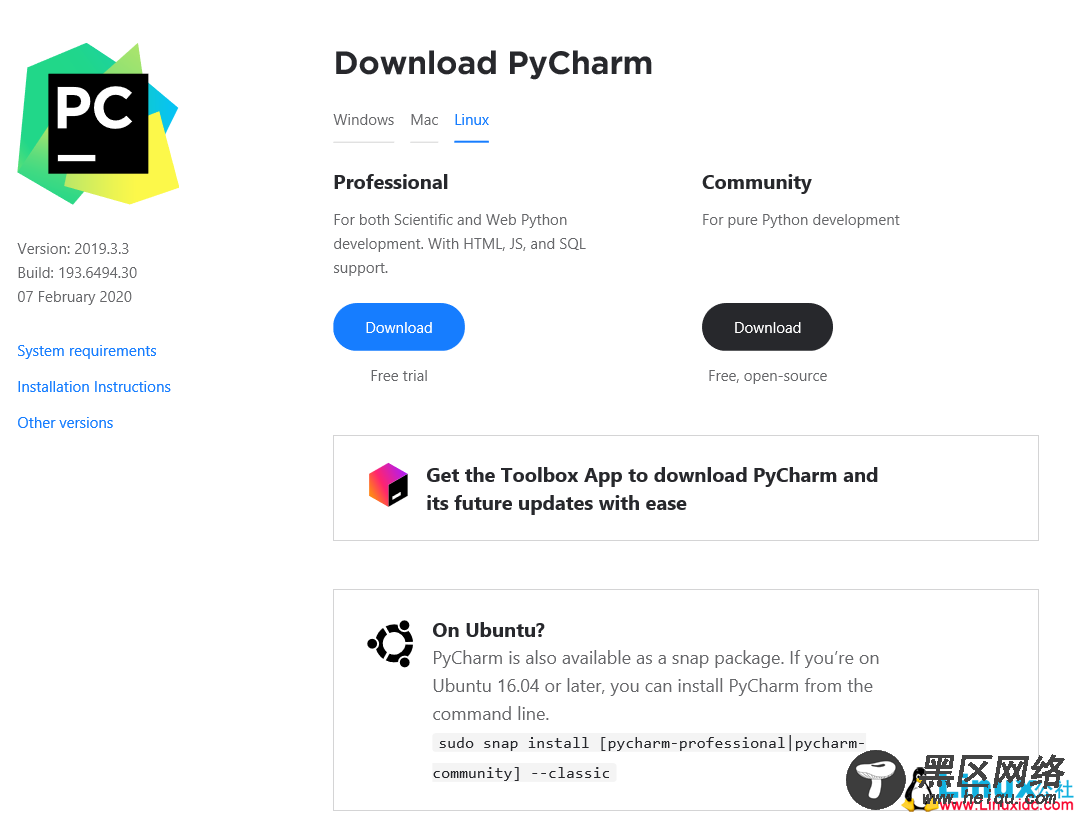
2、将下载的这个安装包解压安装
tar -xzf pycharm-professional-2019.3.2.tar.gz -C /home/linuxidc/www.linuxidc.com/
进入解压后的bin目录中
cd /home/linuxidc/www.linuxidc.com/pycharm-2019.3.2/bin
开始安装Pycharm:
sh ./pycharm.sh
执行pycharm.sh命令文件,开始安装,出现Complete-Installation提示框,如下图,如果需要导入之前安装版本的配置的话,就选第1个,没有就选第2个。我这里选第2个,再点击OK,如下图;

3、弹出 PyCharm Privary Policy Agreement,隐私政策协议框,点击Accept ,如图6;

4、弹出PyCharm License Activation框,即PyCharm许可证激活,我选择不激活,你们自己看着办吧。

5、完成安装,我们选择在PyCharm中使用Anaconda作为编译器
a. 点击Craete New Project,创建一个新的项目;
b. 左边的列表选“Pure Python”;
c. Interpreter选择安装的anaconda/bin/python (自己选);

d. 选择OK,然后File--setting--Project interpreter--选择 anaconda/bin/python,如下图


这样,下次新建项目时,默认编译器路径就是 anaconda/bin/python
6、创建快捷方式
1)在/usr/share/applications创建一个文件:pycharm.desktop(可以是touch,gedit,nano指令等)
[linuxidc@linuxidc:~/www.linuxidc.com]$ cd /usr/share/applications
[linuxidc@linuxidc:~/www.linuxidc.com]$ sudo nona pycharm.desktop
2)编辑这个文件,添加以下内容
[Desktop Entry]
Version=1.0
Type=Application
Name=Pycharm
Icon=/home/linuxidc/www.linuxidc.com/pycharm-2019.3.2/bin/pycharm.png
Exec=sh /home/linuxidc/www.linuxidc.com/pycharm-2019.3.2/bin/pycharm.sh
MimeType=application/x-py;
Name[en_US]=pycharm

注意,这里Icon和Exec的绝对路径,从该文件的属性里查看。
3) 通过快捷方式打开软件,此时应用程序李有快捷方式出现,然后锁定到桌面左侧即可。
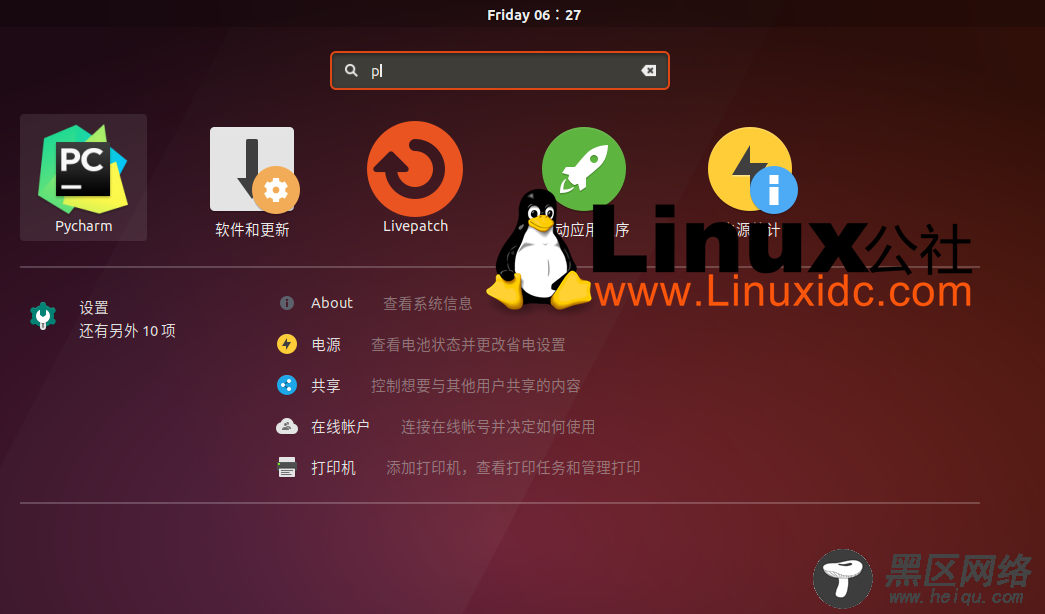
二、现在我们编写并运行Python程序看看:


